KontrolPack을 사용하여 네트워크를 통해 컴퓨터 연결/제어

KontrolPack을 사용하여 네트워크의 컴퓨터를 손쉽게 제어하세요. 서로 다른 운영 체제를 사용하는 컴퓨터를 손쉽게 연결하고 관리하세요.
unzip 명령은 Linux에서 매우 유용합니다. 그것을 사용하면 전혀 노력하지 않고도 많은 ZIP 아카이브 파일 을 빠르게 추출할 수 있습니다 .
이 가이드에서는 Linux에서 unzip 명령을 사용하는 방법을 보여줍니다. 시작하려면 Linux 시스템에 ZIP 아카이브를 만들고 아래를 따르십시오!
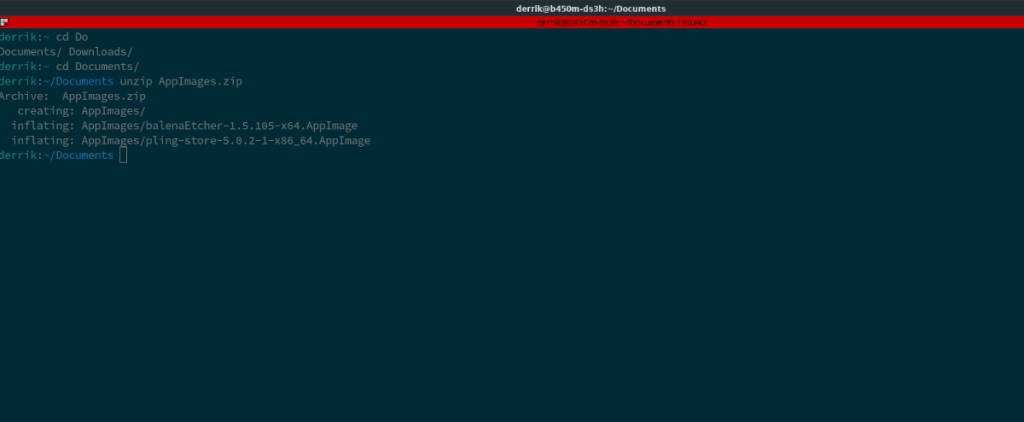 Unzip 도구는 모든 Linux 운영 체제에 사전 설치되어 제공되지 않습니다. 일부 Linux 운영 체제에서는 사용자가 Unzip 명령을 사용하기 전에 앱을 수동으로 설치해야 합니다.
Unzip 도구는 모든 Linux 운영 체제에 사전 설치되어 제공되지 않습니다. 일부 Linux 운영 체제에서는 사용자가 Unzip 명령을 사용하기 전에 앱을 수동으로 설치해야 합니다.
Unzip을 사용하는 방법을 살펴보기 전에 설치 방법을 시연해야 합니다. Linux PC에 앱 설치를 시작하려면 터미널 창이 열려 있어야 합니다. 터미널 창을 열려면 Ctrl + Alt + T 키보드 조합을 누르거나 앱 메뉴에서 "터미널"을 검색하십시오.
터미널 창이 열리고 시스템에서 사용할 준비가 되면 아래의 명령줄 설치 지침에 따라 Linux PC에서 Unzip이 작동하도록 합니다.
Ubuntu Linux에서 Unzip 도구는 터미널 창에서 아래 Apt 명령을 사용하여 쉽게 설치할 수 있습니다 .
sudo apt 설치 압축 풀기
Debian Linux 운영 체제를 사용하는 경우 아래 Apt-get 명령을 사용하여 Unzip 앱을 설치할 수 있습니다.
sudo apt-get 설치 압축 풀기
Arch Linux에서는 터미널 창에서 다음 Pacman 명령 을 사용하여 Unzip 앱을 설정할 수 있습니다.
sudo pacman -S 압축 풀기
Fedora Linux에서는 다음 Dnf 설치 명령 을 사용하여 최신 릴리스의 Unzip을 설치할 수 있습니다 .
sudo dnf 설치 압축 풀기
OpenSUSE Linux 사용자인 경우 터미널 창에서 다음 Zypper 설치 명령 을 사용하여 Unzip 애플리케이션을 시작하고 실행할 수 있습니다 .
sudo zipper 설치 압축 풀기
단일 Zip 아카이브의 압축을 푸는 것은 대부분의 사람들이 unzip 명령 으로 수행해야 하는 작업입니다 . 방법은 다음과 같습니다. 먼저 컴퓨터에서 Zip 아카이브의 위치를 찾습니다.
이 예에서 Zip 아카이브는 홈 디렉토리(~)에 있습니다. 홈 디렉토리는 열릴 때 터미널 세션이 시작되는 폴더입니다.
먼저 ls 명령을 실행 하여 홈 디렉토리의 내용을 봅니다.
엘
Zip 아카이브의 파일 이름에 대한 ls 프롬프트를 살펴보십시오 . 이 예에서 Zip 파일은 "test.zip"으로 알려져 있습니다.
Zip 아카이브의 이름을 배운 후에는 그 내용을 추출할 차례입니다. unzip 명령을 사용하여 "test.zip" 파일 의 압축을 풉니다 .
test.zip 압축 풀기
명령이 완료되면 압축을 푼 디렉토리에 Zip 아카이브 내용이 표시되어야 합니다.
단일 파일의 압축을 푸는 것과 함께 Linux에서 Unzip 명령을 사용하여 여러 파일의 압축을 푸는 것이 가능합니다. 한 번에 여러 파일의 압축을 풀려면 다음을 수행하십시오.
먼저 터미널을 사용하여 파일 시스템에서 ZIP 아카이브가 있는 파일의 정확한 위치에 액세스합니다. 이 예에서는 "다운로드" 디렉토리에 있는 ZIP 파일로 작업합니다.
cd /home/USERNAME/다운로드/
"다운로드 디렉토리에 들어가면 추출을 시작할 수 있습니다. 아래 명령을 사용하여 Unzip을 사용하여 모든 단일 ZIP 아카이브를 한 번에 추출하십시오.
압축 해제 '*.zip'
압축 풀기 프로세스가 완료되면 "다운로드" 디렉토리에 있는 모든 Zip 아카이브의 내용이 추출됩니다.
unzip 명령의 가장 유용한 기능 중 하나는 "l" 기능입니다. 이를 통해 사용자는 압축을 풀지 않고도 압축된 Zip 아카이브를 검사하고 내용을 볼 수 있습니다. 사용 방법은 다음과 같습니다.
먼저 터미널 창을 열고 Zip 아카이브가 있는 정확한 위치로 이동합니다. 이 예에서는 "Documents" 디렉토리에 있는 Zip 파일을 검사합니다.
"Documents" 디렉토리에 있는 Zip 아카이브에 액세스하려면 CD 명령을 사용하여 Documents 폴더에 액세스합니다.
cd /home/USERNAME/문서
"Documents" 폴더 안에 있으면 unzip -l 명령을 실행 하여 Zip 아카이브의 내용을 볼 수 있습니다.
압축 해제 -l MY_ZIP_ARCHIVE.zip
unzip -l 명령을 실행한 후 Unzip은 Zip 아카이브 내부에 있는 파일 목록을 인쇄하여 살펴볼 수 있습니다.
Unzip 명령에는 이 가이드에서 다루지 않은 많은 기능과 옵션이 있습니다. Linux의 Unzip 명령에 대해 자세히 알고 싶다면 Unzip 매뉴얼을 확인하는 것이 좋습니다. 액세스하려면 다음 터미널 명령을 실행하십시오.
남자 압축 풀기
KontrolPack을 사용하여 네트워크의 컴퓨터를 손쉽게 제어하세요. 서로 다른 운영 체제를 사용하는 컴퓨터를 손쉽게 연결하고 관리하세요.
반복되는 작업을 자동으로 수행하고 싶으신가요? 버튼을 여러 번 수동으로 클릭하는 대신, 앱이 자동으로 실행되도록 하면 더 좋지 않을까요?
iDownloade는 BBC iPlayer 서비스에서 DRM 없는 콘텐츠를 다운로드할 수 있는 크로스 플랫폼 도구입니다. 두 영상 모두 .mov 형식으로 다운로드할 수 있습니다.
우리는 Outlook 2010의 기능을 매우 자세히 다루었지만 2010년 6월 이전에는 출시되지 않으므로 Thunderbird 3를 살펴볼 시간입니다.
누구나 가끔은 휴식이 필요합니다. 흥미로운 게임을 찾고 있다면 Flight Gear를 한번 플레이해 보세요. 무료 멀티 플랫폼 오픈소스 게임입니다.
MP3 Diags는 음악 오디오 컬렉션의 문제를 해결하는 최고의 도구입니다. MP3 파일에 태그를 지정하고, 누락된 앨범 커버 아트를 추가하고, VBR을 수정할 수 있습니다.
Google Wave와 마찬가지로 Google Voice는 전 세계적으로 큰 화제를 불러일으켰습니다. Google은 우리의 소통 방식을 바꾸는 것을 목표로 하고 있으며,
Flickr 사용자가 사진을 고화질로 다운로드할 수 있는 도구는 많지만, Flickr Favorites를 다운로드할 수 있는 방법이 있을까요? 최근에
샘플링이란 무엇입니까? 위키피디아에 따르면 "음반의 일부 또는 샘플을 가져와 악기나 기타 도구로 재사용하는 행위입니다.
Google 사이트는 사용자가 Google 서버에 웹사이트를 호스팅할 수 있도록 하는 Google의 서비스입니다. 하지만 한 가지 문제가 있습니다. 백업 기능이 내장되어 있지 않다는 것입니다.



![FlightGear 비행 시뮬레이터를 무료로 다운로드하세요 [재밌게 즐기세요] FlightGear 비행 시뮬레이터를 무료로 다운로드하세요 [재밌게 즐기세요]](https://tips.webtech360.com/resources8/r252/image-7634-0829093738400.jpg)




